itpro
Binh Nhất
Tổng số bài gửi : 24
Points : 66
Join date : 09/01/2010
 |  Tiêu đề: CÁCH TẠO FILE GHOST VÀ BUNG FILE GHOST BẰNG HÌNH ẢNH Tiêu đề: CÁCH TẠO FILE GHOST VÀ BUNG FILE GHOST BẰNG HÌNH ẢNH  Sun Jan 17, 2010 5:48 pm Sun Jan 17, 2010 5:48 pm | |
| HI...HI..!
CÁC BẠN THÂN MẾM...!Hôm nay mình đưa bài viết này nhằm giúp cho những ai chưa biết cách tạo ghost vào bung ghost từ đĩa LHB.
Lúc các bạn cài win_XP xong, và cài tất cả các phần mềm ưa thích xong thì các bạn muốn tạo file ghost liền thì càng tốt để tránh win bị hỏng hay bị virut sau này.
Dưới đây là các hình ảnh mô phỏng từng bước tạo file ghost và bung file ghost từ đĩa LHB
Để cài 1 PC thừong tốn rất nhiều thời gian, nếu tính cả softwares, driver ... thì bèo lắm củng phải gần 2 tiếng đồng hồ.
Cách tạo file Ghost, bung file Ghost (bằng hình ảnh)
--------------------------------------------------------------------------------
Dùng đĩa Hiren Boot để Ghost lại máy!
cách tạo file Image hay còn gọi làtạo file Ghost bằng phần mềm rất thông dụng Norton Ghost 8.3
Bạn cũng cần đĩa Hiren Boot CD để BOOT bằng CD
Sau đó chọn
2. Disk Clone Tools

Và chọn tiếp 2. Norton Ghost 8.3

Chọn tiếp 6. Ghost (Normal)

Giao diện chương trình sẽ hiện ra như trong hình sau

Để Tạo file Image chỉ 1 Partition chứa Windows (thông thường làvậy) thì làm như sau.
Chọn Local --> Partition --> To Image ( nghĩa làsẽ tạo bản sao từ partition này thành 1 file .GHO duy nhất)

Tiếp 1 bảng sẽ hiện ra:

Bạn Click Next nếu thông số đã đúng
Và chọn partition cần tạo Image, thường làpartition đầu tiên, bạn chọn đầu tiên vànhấn OK

Sau đó 1 hộp thoại yêu cầu chọn nơi lưu lại file Image này, bạn chọn ổ D, hay ổ E tùy ý. thường ổ D có dạng 1:2 [Tên ổ đĩa].
Sau đó bạn đặt tên cho file này và chọn Save

Một thông báo hỏi bạn có muốn nén file này lại để tiết kiệm dung lượng cho ổ cứng ko. Bạn chọn High

Và như
cẫn thận, hỏi bạn có chắc muốn làm điều này ko. Bạn chọn YEs. và đợi cho
chương trình hòan thành 100% làxong. (tốc độ làm việc tùy thuộc vào mỗi
máy nhanh hay chậm)

Chương trình này còn có chức năng sao chép partition này sang partition khác

, ổ cứng này sang ổ cứng khác

partition từ ổ này sang partition từ ổ khác
Và khi Windows bị hỏng hóc gì đó. Bạn chỉ cần vào y chang như vậy, nhưng có thay đổi làchọn
Partition --> Form Image

Và bạn dò tới ổ đĩa bạn đã lưu file Ghost này vàchọn Open
Sau đó chọn lại ổ đĩa cần phục hồi thông thường làổ đầu tiên, vàcứ thế Yes . đợi 100% làxong.
Bạn restart lại PC.
| |
|


